Password hint trên laptop là một cụm từ thường được nhiều người sử dụng. Nhưng đôi khi bạn vẫn chưa hiểu được hết những công dụng cũng như cách cài đặt chúng. Trong bài viết hôm nay, Hoamitech sẽ giải đáp cho bạn Password hint là gì? Đồng thời hướng dẫn cách cài đặt Password hint trên Windows 07/2024. Cùng theo dõi bài viết nhé!
Nội Dung Chính
Password hint là gì?

Password hint là gợi ý mật khẩu. Password hint được dùng phòng khi bạn không nhớ được mật khẩu mà bạn đã đặt là gì. Ví dụ như bạn đặt mật khẩu là 9/3/2020 thì bạn có thể đặt password hint là ngaysinhnhattui để gợi ý mật khẩu bạn đã đặt.
Hướng dẫn cài đặt password hint trên máy tính Windows
Đối với Windows 10
Bước 1: Chọn biểu tượng Start ở góc phải màn hình > Chọn Settings.
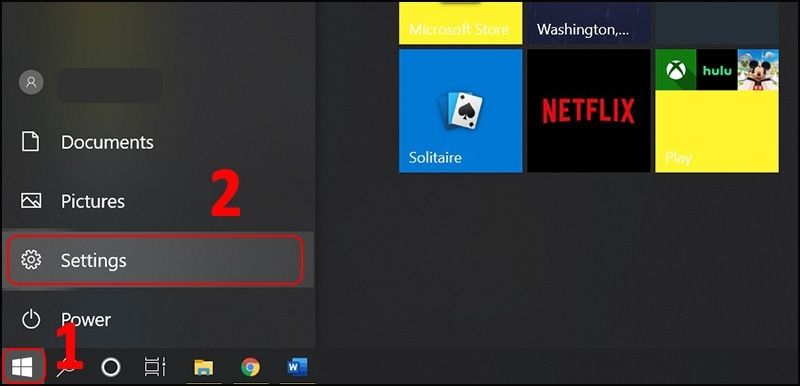
Bước 2: Chọn Accounts.

Bước 3: Chọn Sign-in options > Ở mục Password chọn Add.
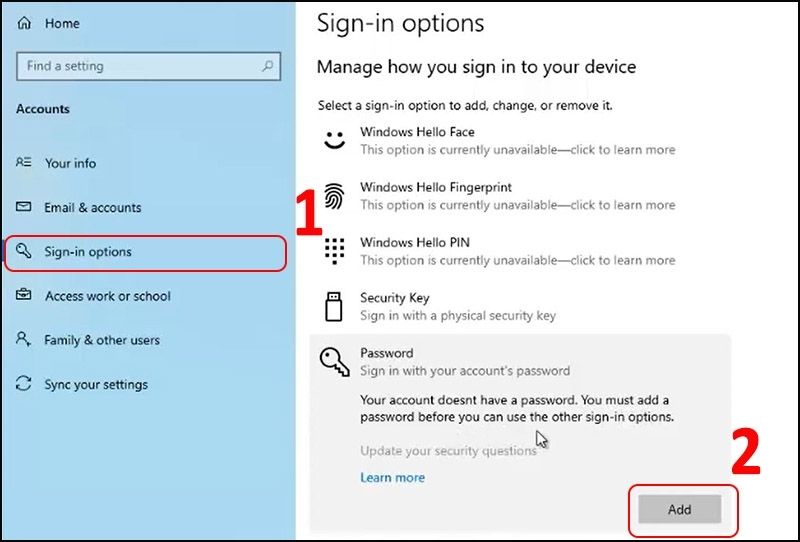
Bước 4: Nhập mật khẩu mới, xác nhận lại mật khẩu và phần Password hint > Chọn Next.
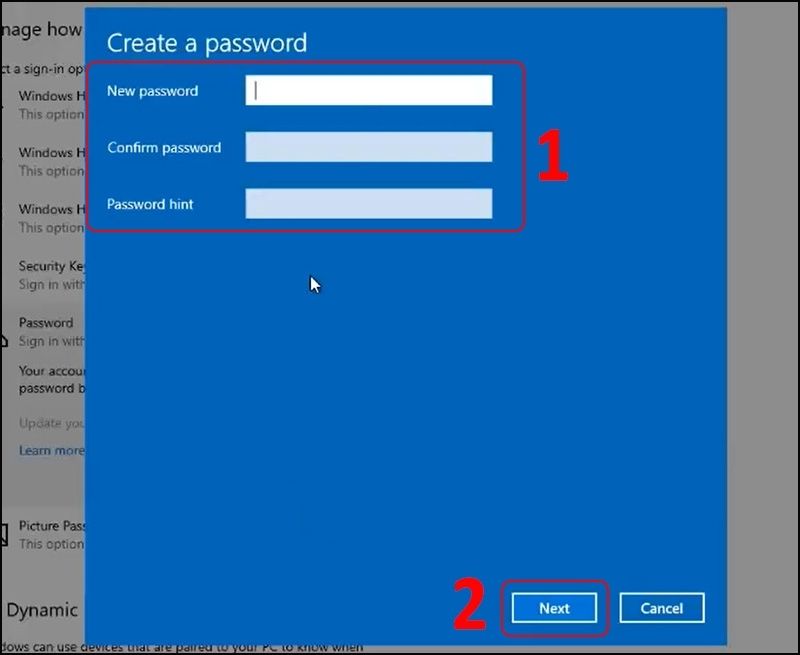
Bước 5: Chọn Finish để hoàn tất.
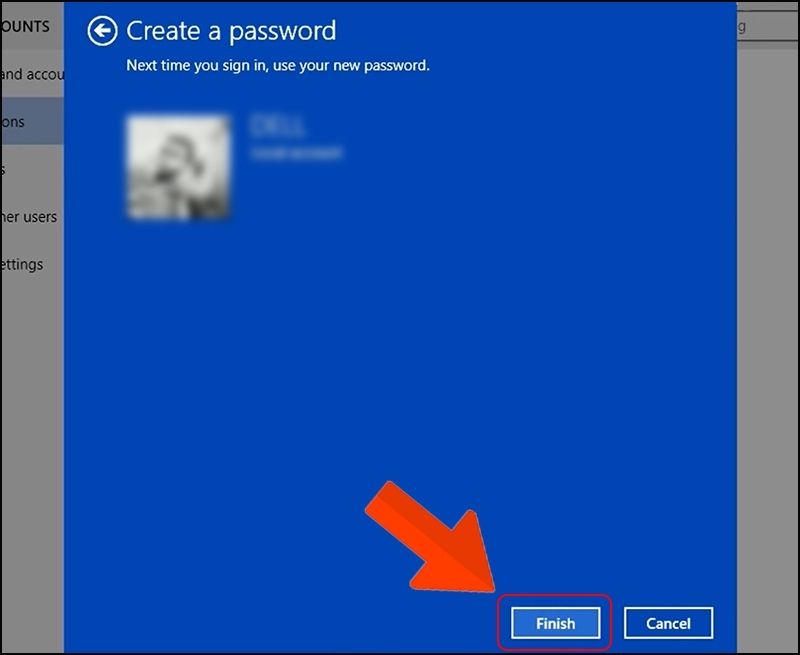
Đối với Windows 8
Bước 1: Chọn Settings.
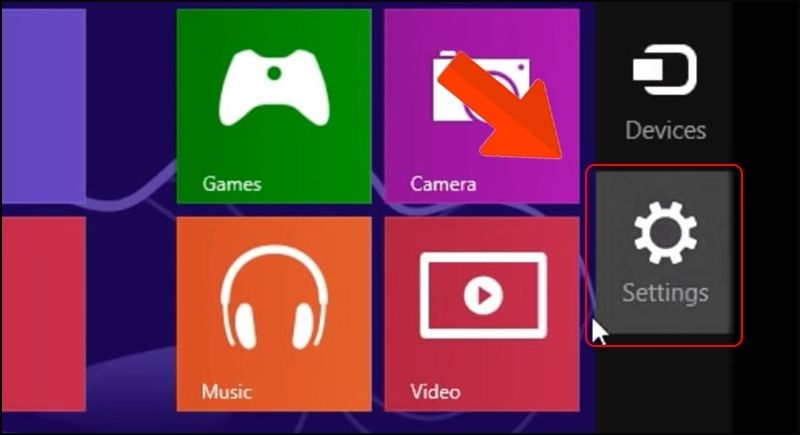
Bước 2: Chọn Change PC settings.
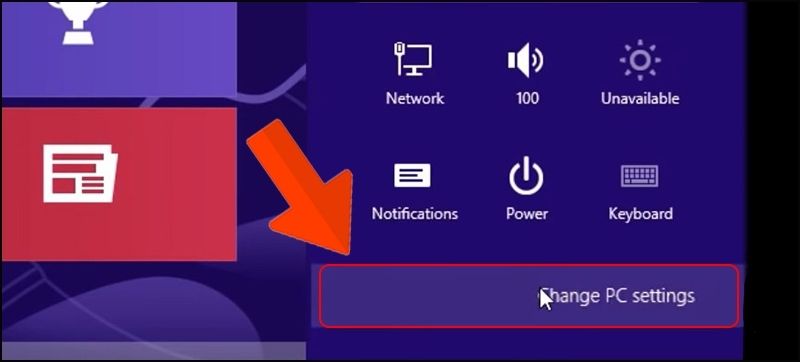
Bước 3: Chọn mục Users > Ở mục Sign-in options chọn Create a password.
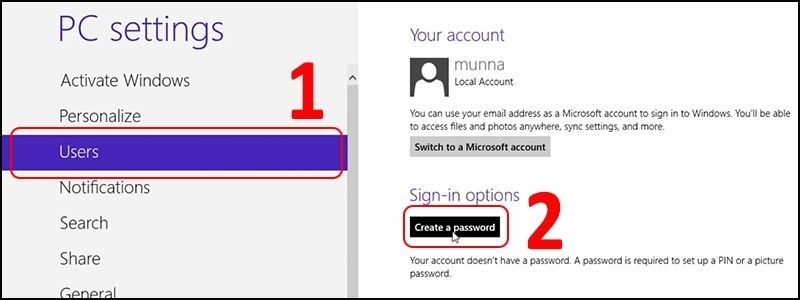
Bước 4: Tạo mật khẩu mới, xác nhận mật khẩu và password hint > Chọn Next.
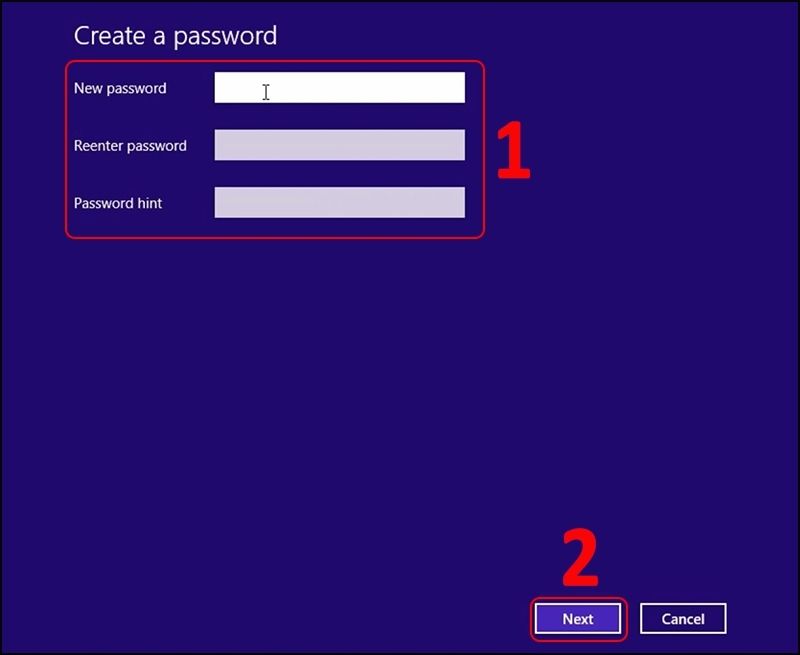
Bước 5: Chọn Finish để hoàn tất.
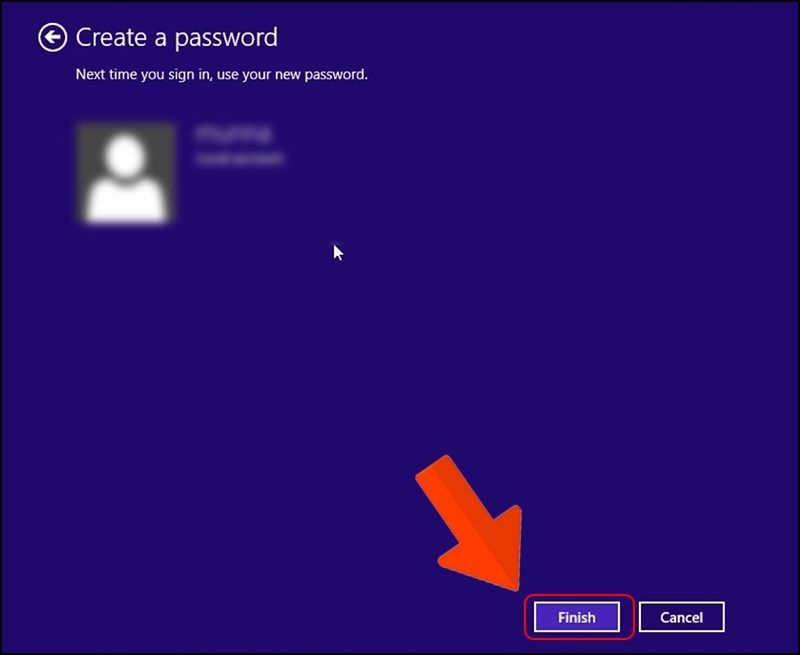
Đối với Windows 7
Bước 1: Chọn biểu tượng Start > Vào Control Panel.
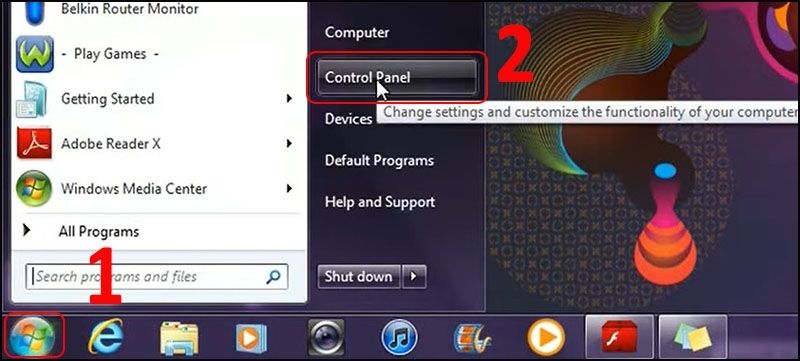
Bước 2: Chọn User Accounts and Family Safety.
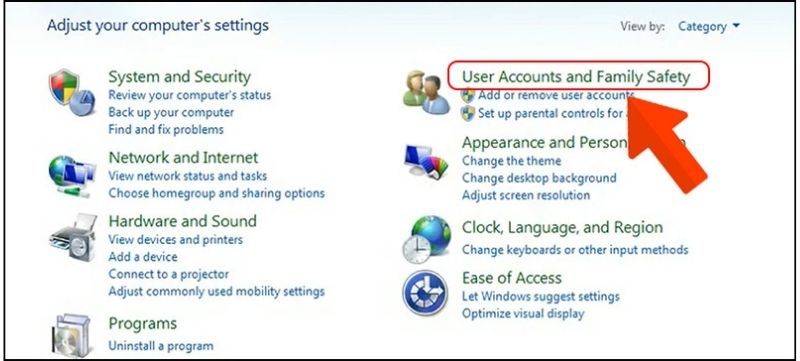
Bước 3: Chọn Create a password for your account.
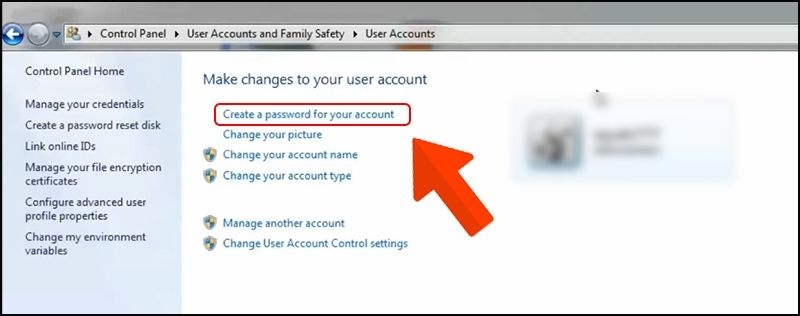
Bước 4: Nhập mật khẩu, xác nhận mật khẩu và password hint > Chọn Create password.
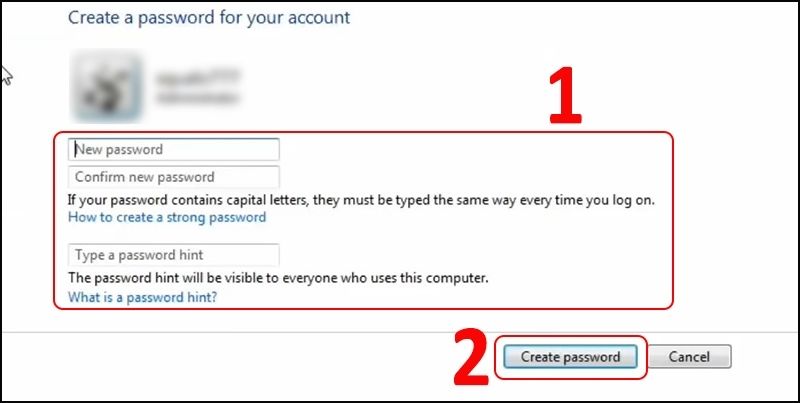
Gợi ý cho bạn mẹo cài đặt password hint thông minh trên máy tính
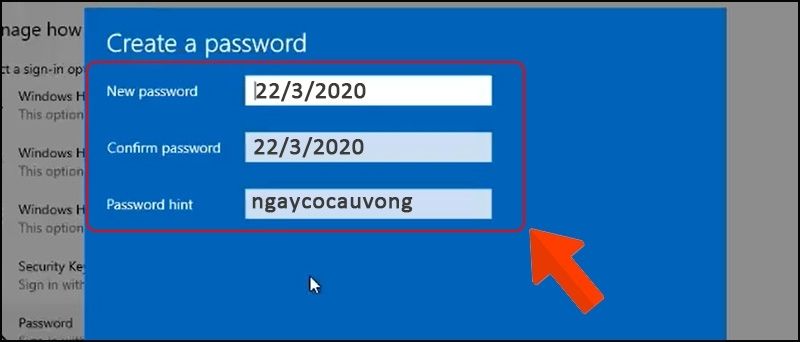
Password hint cần liên quan đến mật khẩu nhưng không quá dễ đoán. Nếu như bạn đặt password hint quá gần với mật khẩu thì những người xung quanh bạn có thể dễ dàng đoán ra và xâm nhập vào laptop của bạn.
Ví dụ như bạn đặt mật khẩu là ngày sinh nhật bạn. Và mọi người xung quanh đều biết ngày sinh nhật đó thì password hint không nên đặt là sinhnhattui. mà có thể thay thế bằng những cách khác như ngaycocauvong (ngày có cầu vồng).
Tận dụng các kí tự đặc biệt, con số để làm Password hint. Các kí tự trên bàn phím điện thoại sẽ là một công cụ hỗ trợ đắc lực để làm password hint.
Ví dụ như mật khẩu bạn là hellokitty thì có thể đặt password hint là 44 33 555 555 666 55 444 88 88 999. Trong đó 44(h) 33(e) 555(l) 555(l) 666(o) 55(k) 444(i) 88(t) 88(t) 999(y)
Sử dụng các từ đồng nghĩa hoặc liên quan đến mật khẩu để đặt password hint. Nhắc tới cá hộp thì có thể bạn sẽ nhớ ngay đến những chú mèo đáng yêu.
Nếu mật khẩu của bạn là meoconxauxi thì có thể đặt password hint là cahop (cá hộp) để gợi nhớ mà lại không lo sợ những người khác có thể đoán được.
Kết luận
Trong bài viết này, Hoamitech đã giới thiệu cho bạn Password hint là gì? Đồng thời hướng dẫn cách cài đặt Password hint an toàn trên Windows 07/2024. Hy vọng với những thông tin chúng tôi cung cấp trong bài viết sẽ giúp bạn có thêm kiến thức và sử dụng phần mềm này hiệu quả nhất nhé!
Đừng quên để lại bình luận bên dưới nếu bạn còn bất kỳ thắc mắc nào liên quan đến bài viết. Hoặc là những chủ đề hấp dẫn khác để tụi mình có động lực tiếp tục làm thêm nhiều chuyên mục khác nhé! Cảm ơn các bạn đã theo dõi và đón đọc.




![Cách lấy đáp án trên Shub Classroom mà không bị phát hiện [hienthinam]](https://hoamitech.com/wp-content/uploads/2022/02/lay-dap-an-tren-shub-classsroom-khong-bi-phat-hien-120x86.jpg)








